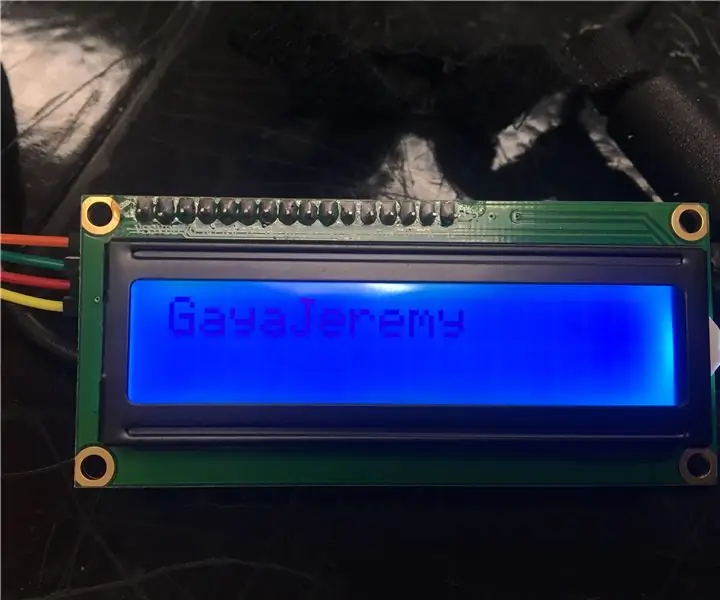
Мазмуну:
- Автор John Day [email protected].
- Public 2024-01-30 10:42.
- Акыркы өзгөртүү 2025-01-23 14:53.
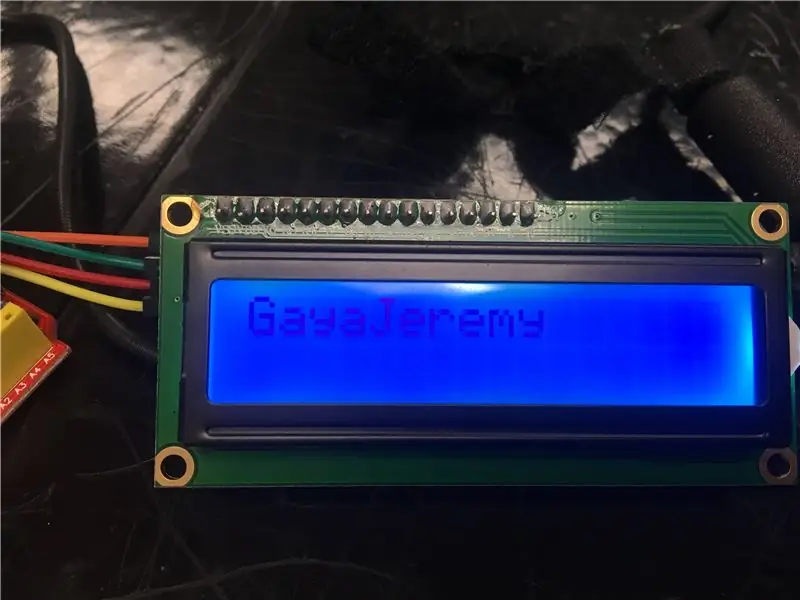
Namesmasher- 2 ысымды талкалоо !!!!!!
1 -кадам: Киришүү
Бул проект абдан жөнөкөй, азыр мен аны жасадым. Негизи, сиз эмне кылышыңыз керек, LCD жана 2 баскычты Arduino менен туташтырыңыз, анан BAMда сизде ат коюучу бар. Ат басуучу сиз баскычты басканыңызда болот, анан бир ысым экинчиси менен бирдей эле жаркырайт. Бирок экөөнү тең бир убакта басканыңызда, эки ат тең сиз коё бергенге чейин калкып чыгат.
2 -кадам: материалдар:
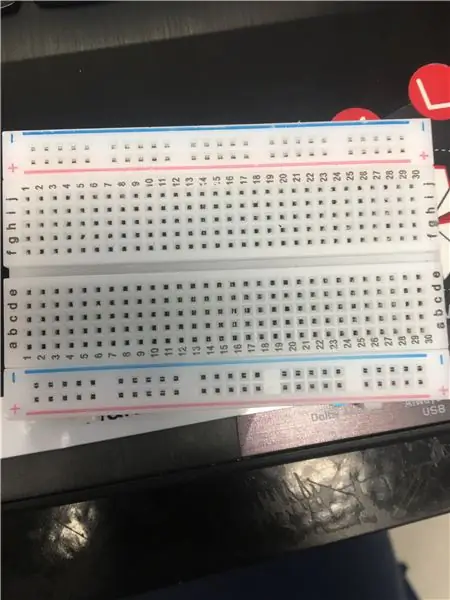
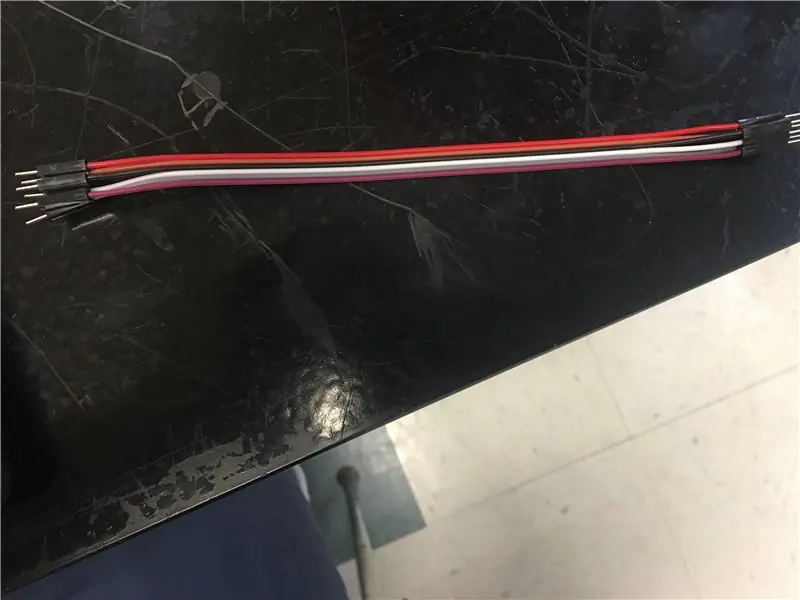
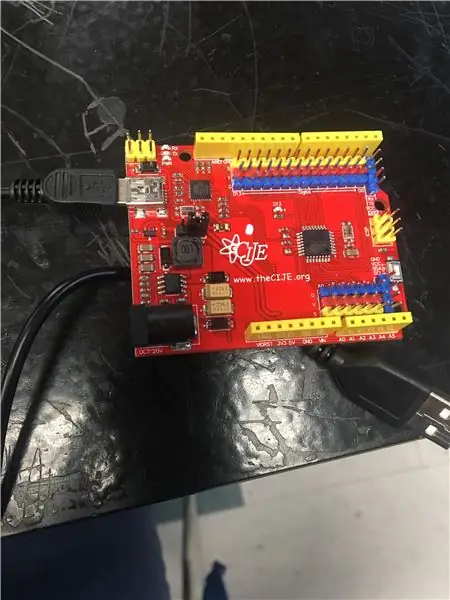

Сизге керектүү нерселердин бардыгы:
6 эркек зым;
4 аял зым;
2 резистор;
2 баскыч;
бир Arduino;
суюк кристалдуу дисплей;
жана нан.
3 -кадам: Орнотуу
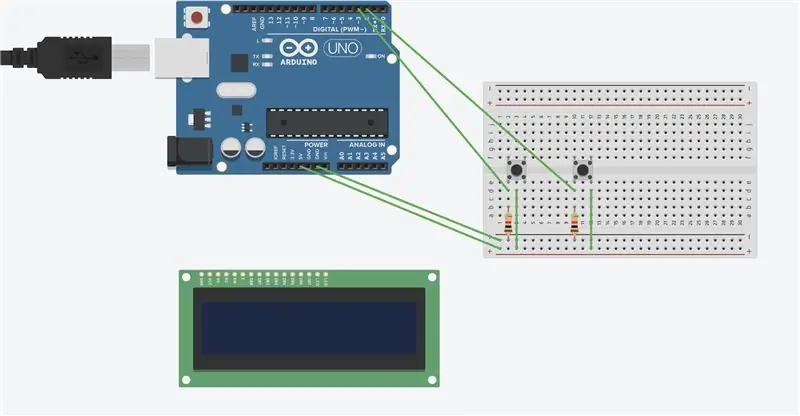
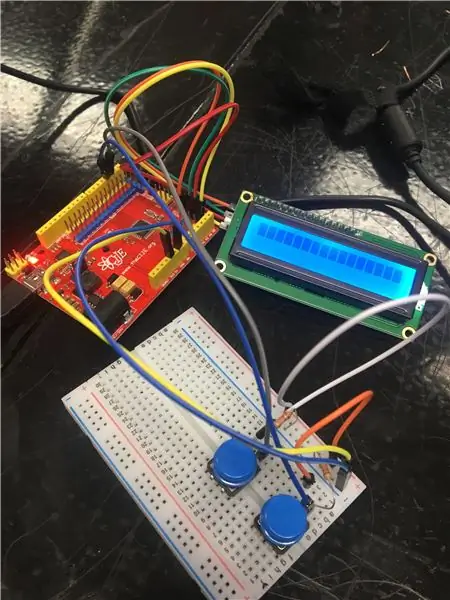
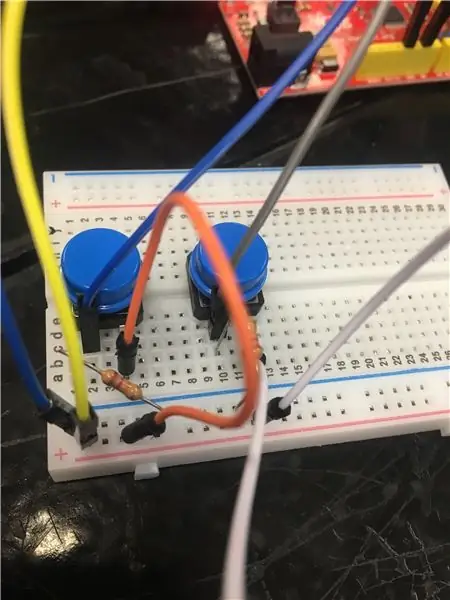
ЖК суюк кристалдуу дисплейди кантип орнотсо болот;
Сүрөттө көрүнүп тургандай, GND, VCC, SDA жана SCLди Arduinoдогу тиешелүү пунктка туташтыруу керек.
4 -кадам: Код
#кошуу
#кошуу
LiquidCrystal_I2C lcd (0x27, 2, 1, 0, 4, 5, 6, 7, 3, Позитивдүү);
int votes [4] = {0, 0, 0, 0};
char inbyte;
String pwd = "ДОБУШ";
String inpt = "";
логикалык желек = жалган;
логикалык коопсуздукgranted = false;
int i;
int buttonstate1 = 0; // баскычтардын абалын 0го коюу
int buttonstate2 = 0;
int buttonstate3 = 0;
int buttonstate4 = 0;
жараксыз орнотуу () {
pinMode (2, INPUT); // Кириштер
pinMode (3, INPUT);
lcd.begin (16, 2);
lcd.display ();
Serial.begin (9600);
Serial.println ("PASSWORD ENTER");
}
void loop () {
lcd.setCursor (0, 0);
buttonstate3 = digitalRead (2); // баскычтарды окуу
buttonstate4 = digitalRead (3);
Serial.print (buttonstate3);
Serial.print (buttonstate4);
if (buttonstate3 == 1) {// if buttonstate 1 де
lcd.write ("Гая"); // Муну ЖК экранга басып чыгарыңыз
кечиктирүү (100); }
if (buttonstate4 == 1) {// if buttonstate 1 де
lcd.write ("Жереми"); // Муну ЖК экранга басып чыгарыңыз
кечиктирүү (100);
} if (buttonstate3 == 0) {// if buttonstate 0 де
lcd.clear (); // ЖК экранды тазалаңыз
кечиктирүү (100); }
эгер (buttonstate4 == 0) {
lcd.clear (); кечиктирүү (100);
}
}
5 -кадам: Жыйынтык

Мунун баарынан кийин, мен бул долбоорду мен жасагандан да салкыныраак кыла аласыз деп айтуу үчүн келдим. Көбүрөөк баскычтарды кошсоңуз болот, ошондо сиз дагы аттарды басып чыгара аласыз. Сиз муну добуш берүү системасы кыла аласыз. Эки (ж.б.) ЖК кошуп көрүңүз жана муну менен эксперимент кылыңыз. Бул идея менен кыла турган көптөгөн нерселер бар.
Ийгилик жана майрамыңыздар менен !!
Сунушталууда:
Батарея менен иштөөчү LED Light (s) Solar Charging менен: 11 кадам (Сүрөттөр менен)

Батарея менен иштөөчү LED Жарыгы (лары) Күндүн кубаттуулугу менен: Аялым самын жасоону үйрөтөт, анын сабактарынын көбү кечинде болчу, кышында бул жерде саат 16:30 чамасында караңгы кирип калат, анын кээ бир окуучулары бизди табууда кыйналышкан. үй Бизде маңдайкы жазуу бар болчу, бирок көчө лигасы менен да
Батарея менен иштеген офис. Күн системасы Чыгыш/Батыш Күн панелдери жана шамал турбинасы менен: 11 кадам (Сүрөттөр менен)

Батарея менен иштеген офис. Күн системасы Чыгыш/Батыш Күн панелдери жана шамал турбинасы менен которулат: Долбоор: 200 чарчы фут офис батарея менен иштеши керек. Офис ошондой эле бул система үчүн зарыл болгон бардык контроллерлерди, батареяларды жана компоненттерди камтышы керек. Күн жана шамал энергиясы батареяларды заряддайт. Кичине гана көйгөй бар
Howto: Rpi-imager жана сүрөттөр менен Raspberry PI 4 Headless (VNC) орнотуу: 7 кадам (Сүрөттөр менен)

Howto: Rpi-imager жана сүрөттөр менен Raspberry PI 4 Headless (VNC) орнотуу: Мен бул блогумда кызыктуу долбоорлордун топтомунда бул Rapsberry PI колдонууну пландап жатам. Аны текшерүүдөн тартынбаңыз. Мен Raspberry PIди колдонууну каалагам, бирок жаңы жерде клавиатура же чычкан жок болчу. Мен Raspberry орнотконума бир топ убакыт болду
Battle City Remake GameGo менен Makecode Arcade менен: 4 кадам (сүрөттөр менен)

Battle City Remake GameGo менен Makecode Arcade: GameGo - бул TinkerGen STEM билим берүү тарабынан иштелип чыккан Microsoft Makecode менен шайкеш ретро оюн портативдик консолу. Бул STM32F401RET6 ARM Cortex M4 чипине негизделген жана STEM педагогдоруна же жөн эле ретро видео түзүүнү жакшы көргөн адамдар үчүн жасалган
Жөнөкөй кадамдар жана сүрөттөр менен компьютерди кантип ажыратуу керек: 13 кадам (сүрөттөр менен)

Жөнөкөй кадамдар жана сүрөттөр менен компьютерди кантип ажыратуу керек: Бул компьютерди кантип ажыратуу керектиги жөнүндө көрсөтмө. Негизги компоненттердин көбү модулдук жана оңой эле алынып салынат. Ошентсе да, бул боюнча уюштуруу маанилүү. Бул сизди бөлүктөрдү жоготпоого, ошондой эле кайра чогултууга жардам берет
